「WordPressを使い始めたけど、プラグインがありすぎてどれを使えばいいかわからない・・」
「結局自分のサイトに合ったおすすめのプラグインはどれ・・・?」
WordPressは、誰でも簡単にブログやサイトが作れてしまうCMS(Content Management Systemの略:コンテンツ管理システム)です。
ドメインを取得してサーバーを借りたら、あとはインストールするだけで使えてしまいます。
WordPressをインストールして、好きなテーマを選んで「さっそく記事を書いていこう!」と記事を作成するその前に!
まずは、運営に必要なプラグインをインストールしておくことをおすすめします!
先に必要なプラグインをインストールしておくべき理由は「記事を書くことが圧倒的にラクになる」「集客を手助けしてくれる」「ユーザビリティが向上する」の3つです!
この記事では、WordPress歴約10年の著者が、いままでWordPressでさまざまなサイトを制作したなかで、絶対に入れておきたいおすすめのプラグインを紹介しています。
これから紹介するプラグインをインストールしておくことで、記事を作成する時間を大幅に短縮できたり、集客力があがって、より多くの人にコンテンツを届けることができるようになります。
逆に、「めんどうだから・・・」という理由であとからインストールをすると、余計な手間がかかったり、集客の機会損失につながることもありますので、できれば記事を読みながらインストールをしていってください。
最近のWordPressテーマは、有料・無料問わず、はじめからさまざまな機能を備えていることが多いです。もし既存のテーマを利用するときは、「どんな機能がついているのか」をしっかりと把握して、機能が重複するようなプラグインはインストールしないようにしましょう。もし、「プラグインは最小限で、SEOもカスタマイズ性も高いWordPressテーマ」を使いたいなら下記を参考に。
WordPressプラグインは何個インストールすべきか
WordPressのプラグインは、便利な機能を手軽に導入できるのでついついたくさんインストールしてしまいがちです。
実際、「WordPress プラグイン」などでグーグル検索をしてみると、50本ほどオススメしている記事もあります。
ただ、サイトにもよるので明確には言い切れませんが、経験上、よほど特殊な例でない限りどんなサイトでも15本以下で十分です。
プラグインをインストールしすぎるとサイトの表示速度を中心としたサイトパフォーマンスが下がります。
同じコンテンツ量だったとしても、プラグインが多いサイトと全くないサイトだったら雲泥の差があることも少なくありません。
プラグインの本数を少なくするコツ
とはいっても、本当に必要だと思ってインストールしていき、どうしても減らすことができないという場合もあるでしょう。
そんなときはプラグインを使わずに解決する方法を探しましょう。
例えば、SNSボタンやOGPタグの設定など、それぞれプラグインを利用しているのであれば、自分でコーディングして実装する・・というのがオススメです。
HTMLやCSS、PHPの知識がなくても、グーグルで調べるとすぐに実装方法の記事とサンプルコードがでてくるはずなので、それをコピペするだけもすぐに設定できちゃいます。
プラグインをインストールする前に注意しておきたいこと
プラグインは、便利だからといって、とにかくたくさんのプラグインをインストールしてしまうと、思いがけないトラブルが起こってしまう可能性があります。
WordPress自体がオープンソースで提供されているサービスなので、トラブルはすべて自己責任であり、日本語での丁寧なカスタマーサポートなどはありません。
ソースコードがすべて公開されており、世界中の開発者が自由に機能追加や修正などができる状態のこと。WordPressはオープンソースのおかげで、商用・個人利用問わず無料で使え、テーマやプラグインも常に新しいものが開発されつづけている。
トラブルが起きた際は、ネットで調べて自力で直すか、ユーザー同士で助け合うサポートフォーラムで質問する方法しかありません。
これからはじめてプラグインをインストールするひとは、必ず次のことを注意して作業してくださいね。
プラグインはひとつひとつインストール&有効化していく
プラグインは、基本的にひとつずつインストール→有効化(WordPressで使えるようにする)→サイトの見た目や動作を確認、という流れを徹底しましょう。
プラグインは、個人や企業が自由に開発できることがメリットではあるのですが、そのぶん、別のプラグイン同士の相性を考慮していなかったり、クオリティ自体にも差があります。
その結果、プラグイン同士で干渉してしまい、サイトにバグなどの悪影響を与えることがあるんです。
そうなったときに、どのプラグインが原因でバグが起こったのかを特定する必要がでてきます。
しかし、もしひとつずつではなく一気に複数のプラグインをインストール→有効化してしまった場合、原因の特定がとても難しくなってしまうんです・・。
何度もいいますが、すぐに原因をみつけて対処するために、必ずひとつずつインストールしていき、表示や動作を確認しましょう。
プラグインのバージョンに注意する
プラグインページには、下記のように必ず最終更新日やバージョンの互換性など、記載されています。
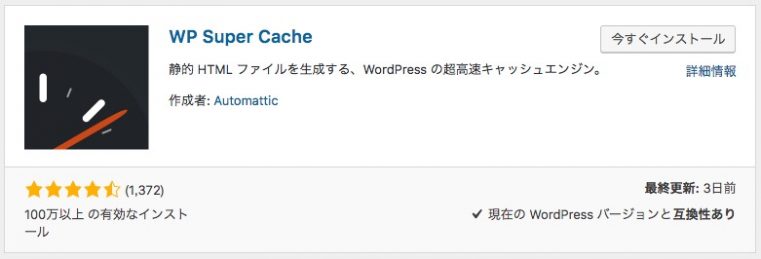
これは、プラグインのバージョンが現在のWordPressのバージョンで動作確認がされているのか、アップデートされたのはいつなのか、というプラグインを選ぶうえで重要な情報のひとつです。
最終更新日が浅ければ浅いほど、頻繁にアップデートされているということで、安心と信頼の判断基準にもなります。
ただ、互換性については、必ずしも動作確認確認がされていない=インストールしてはいけないというわけではありません。
WordPress自体のバージョンが頻繁にアップデートされており、それにあわせてプラグインもアップデートしていく必要はあるのですが、基本的にボランティアでの開発がほとんどのため、追いついていない場合もよくあります。
そういうときは、レート(星で表された評価)や、プラグインの情報をネットなどで調べ、問題がないかを自分で判断することが大切です。
なかには、いままで全く問題なく動いていたのにも関わらず、現在のバージョンではバグが発生するということも稀にあります。
執筆時点(2017.12)では問題なく動作していることを確認していますが、もし動作やセキュリティに問題が発生した場合はすぐに修正します。
セキュリティ面や安全性を確認する
上記でも言及しましたが、オープンソースで誰でプラグインの開発ができるがゆえに、残念ながら悪質なマルウェアを埋め込んだプラグインも存在しています。
インストールや有効化をした時点でサイトに重大なバグを引き起こしたり、ログイン情報などを抜かれたりするといったことも過去に何度も起こっています。
そのため、聞いたことがなかったり、はじめて使うプラグインの場合は、必ず詳細情報を確認しましょう。といっても、多くのプラグインが海外の開発者によるものなので、英語で記載されていることがほとんどかと思います。
「英語は読めないし、どうやって判断したらいいかわからない!」というひとは、下記のことを意識して確認してみることをオススメします。
- 評価が著しく低い、もしくはひとつもレビューがない(=誰も利用してない)
- プラグインのバージョンが1.0(=リリースされたばかり)
- インストール数が著しく低い(=信頼性が低い)
上記のどれかひとつでも満たしている場合は注意が必要です。
それでもどうしても利用したいときは、同じような機能をもったほかのプラグインを探してみましょう。多くの場合、同じ機能をもったプラグインが見つかるはずです。
最低限インストールしたいWordPressプラグイン11選
Google XML Sitemaps
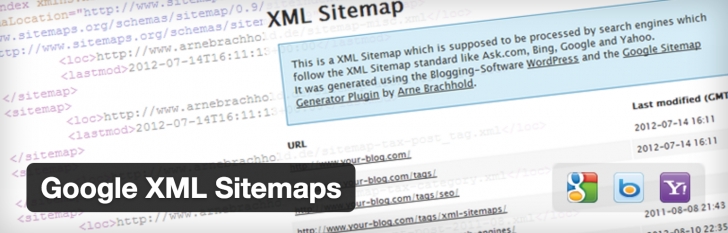
検索エンジン向けのサイトマップを作成することができます。
Googleクローラーに正しくサイトを認識してもらうためにサイトマップは必須ですが、更新のたびにツールなどを利用して生成するのは面倒ですよね。
このプラグインを使えば、コンテンツの更新のたびにサイトマップを自動生成してくれたり、Googleに通知したいページを指定したりできます。
はじめに一度設定してGoogleサーチコンソールに送信してしまえば、あとは勝手にすべてやってくれるというすぐれものです。
▷WordPress › Google XML Sitemaps « WordPress Plugins
【参考】
»サーチコンソールからサイトマップを送信する方法【サイトマップ作成・登録方法伝授】
All in One SEO Pack

WordPressのSEO対策を一通り設定することができる便利なプラグイン。
SEOで集客するにあたって重要となってくる、メタタイトルやメタディスクリプション、noindexやcanonicalの設定を簡単に行えます。
記事ごとにもメタ情報を編集できるので、柔軟なSEO対策を施せます。
上記のような基本的な設定項目のほかにも、Googleアナリティクスのコード設置や、サイトマップの更新なども設定可能。
ソースコードを編集しなくてもSEO対策ができるので、SEOで集客をしたい初心者には特にインストールをおすすめします。
▷WordPress › All in One SEO Pack « WordPress Plugins
※SEOに最適化されたテーマでは必要のない場合もあります。
SEOについてもっと勉強したい人は下記をご覧ください。
»SEO対策とは|成果を出すために必要な知識や考え方、実践方法
EWWW Image Optimizer
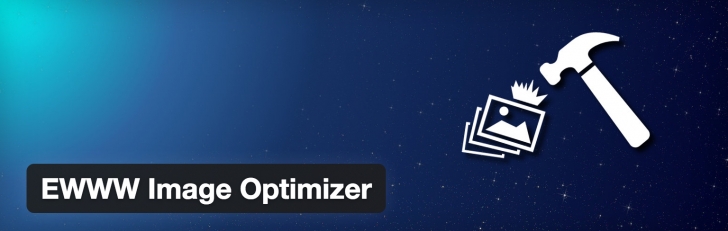
画像を自動的に圧縮してくれるプラグインです。
Webサイトやブログにおいて、最も大きな容量を占めるのは画像である場合がほとんどです。
特に高画質な画像ばかりを扱うと、それだけで読み込みに時間がかかります。
このプラグインを使えば、画像アップロードをした際に自動的に圧縮される他、アップロード済の過去の画像にも圧縮をかけることができます。
※ただ、そもそもアップロードする前に極力軽量化しているほうがいいです。画質を落とさず圧縮が可能なTinyPNGやJPEGminiを量するのがオススメ!
▷WordPress › EWWW Image Optimizer « WordPress Plugins
Broken Link Checker
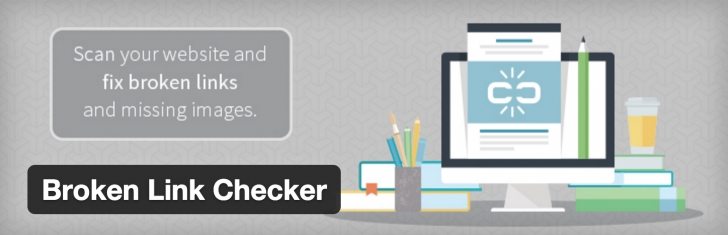
他のサイトを紹介することが多いサイトを長く運営していると、紹介しているサイトが閉じたり、URLが変更された場合など、どうしてもリンク切れが起こってしまいます。
リンク切れを放置しているとサイトに訪れてくれた人にとってよくありません。できればすぐに修正したいですよね。
このプラグインをいれていれば、リンク切れが起こった瞬間にダッシュボードやメールですぐに通知してくれます。
はやい段階にインストールしておきたいプラグインのひとつですね。
▷WordPress › Broken Link Checker « WordPress Plugins
AKismet
WordPressにはじめからインストールされているデフォルトプラグインのひとつです。
サイトをコメントスパムから守ってくれるセキュリティプラグインで、はじめにアカウント登録するだけで利用できます。
放っておくとどんどん溜まっていくスパムコメント。被害にあわないためにもセキュリティはしっかりしたいですよね。
基本的には、勝手にスパムコメントを除外&通知してくれるので、最初に有効化してしまいましょう。
▷WordPress › Akismet « WordPress Plugins
AddQuicktag

テキストエディタのタグ生成ボタンのエリア(太字やリンク挿入のボタンがあるエリア)に好きなボタンを追加できるプラグインです。
オリジナルデザインの装飾に必要なタグや、定型文をあらかじめボタンとして登録しておくと、記事編集時にクリックひとつで呼び出すことができます。
特にh2やh3といった見出し用のタグはボタンとして登録しておくだけで記事執筆の負担が大幅に減ります。
▷WordPress › AddQuicktag « WordPress Plugins
TinyMCE Advanced
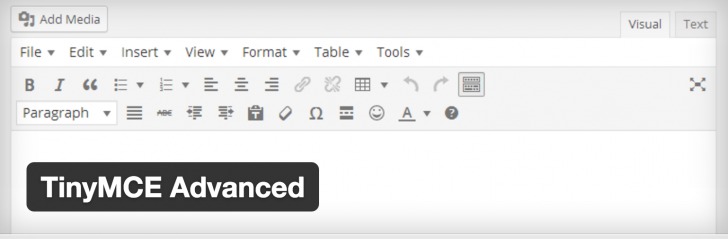
こちらはAddQuicktagと違い記事ビジュアルエディタで編集したい時に、ボタンを追加できるプラグインです。
例えば、デフォルトでは挿入できないテーブル要素なども、このプラグインであらかじめ設定しておけばいつでも呼び出せます。
ビジュアルエディタを利用しない人はインストールする必要はありません。
▷WordPress › TinyMCE Advanced « WordPress Plugins
Contact Form 7

お問い合わせフォームを簡単に設置できるプラグインです。
サイトの運営において、お問い合わせフォームや応募フォームを設置したいときってありますよね。
普通に実装するとかなり面倒なフォームも、このプラグインなら管理画面から、フォームに必要な項目や送信先メールアドレスなどを設定して、タグを埋め込むだけで簡単に設置することができます。
classの指定などもできるので、CSSで好きなデザインにすることも可能。
▷WordPress › Contact Form 7 « WordPress Plugins
WordPress Popular Posts
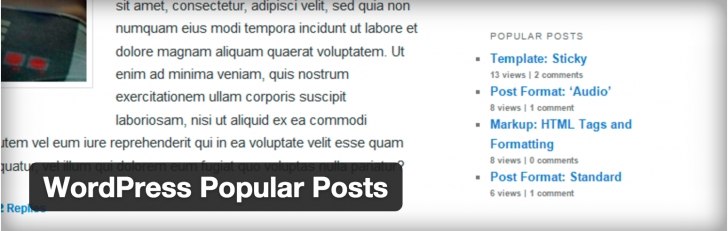
簡単に人気記事一覧を表示させることができます。
インストールして有効化するだけで、PVのカウントが始まります。
ウィジェットとしてWordPressの管理画面から設定することができ、人気記事の期間(デイリーやマンスリーなど)やサムネイルの表示などいくつか設定するだけでサイドバーなどに人気記事一覧が表示されます。
また、より理想のデザインや表示にしたい場合は、専用のタグを利用してカスタマイズすることも可能!
人気記事を表示させてぜひとも回遊率を上げていきたいですね。
▷WordPress › WordPress Popular Posts « WordPress Plugins
※若干負荷がかかるのでもし使用テーマにデフォルトで人気記事ランキング機能があるのであればインストールする必要はありません。
W3 Total Cache
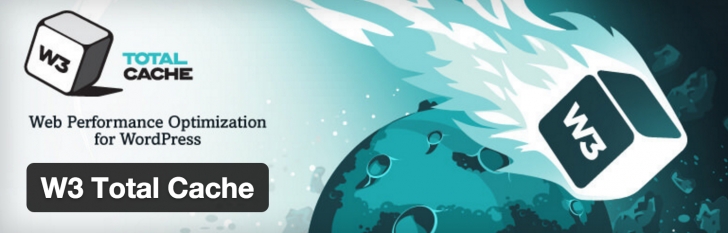
サイトのキャッシュを設定することができます。
キャッシュとは、一度アクセスしたページの情報を一時的に保存し、再びアクセスしたら保存したページ情報を表示される技術のことです。
キャッシュを使うことで、ページの表示高速化につながり、ユーザビリティ的にもSEO的にもメリットがあります。
このプラグインを使うと、ページやデータベースのキャッシュの設定はもちろん、あらゆるキャッシュをコントロールすることができます。
ただ、機能自体が豊富かつ複雑であるため、使用の際はしっかりと調べて慎重に設定しましょう。
また、コンテンツが少ない段階では無理にインストールする必要はありません。
WordPress › W3 Total Cache « WordPress Plugins
Lazy Load
ページ内の画像を遅延読み込みさせるプラグインです。
画像の多いページにアクセスすると、アクセス時に画像をすべて読み込もうとするため、どうしても速度が遅く感じてしまいます。
それを回避するために、画像を読み手のスクロールに合わせて読み込んでいくことで、表示がスムーズにすることができます。
この機能をつけるには、通常はJavaScriptを書く必要があるのですが、LazyLoadを使えば。インストールして有効化するだけで適用されます。
【おまけ】サイトによっては導入を検討したいWordPressプラグイン
以上が最低限インストールしておきたいプラグインですが、サイトの規模や運営体制によってはインストールを検討したいプラグインもあります。
ここからは、「あれば便利かもしれないけれど、全員に必要ではない」プラグインをいくつかピックアップします。
Head Cleaner
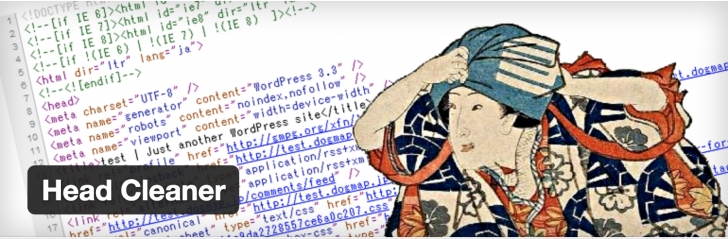
head要素内(header.php内にあるメタ情報などを記載しているエリア)のCSSやJavaScriptを最適化してくれます。
サイト内のCSSやJavascriptのコードは容量が大きくなりがちです。
場合によっては、ページの表示速度にも影響がでてくる可能性もあるため、ソースの整理や統合をする必要がでてきます。
このプラグインを使うと、ソースの統合や統合、移動によって最適な構成にし、ページの高速化につながります。
ただ、他のプラグインのコードにも影響を与えるので、相性の悪いプラグインがあると正常に動作しなくなる場合があるので、注意が必要です(フィルタをかけることも可能です)。
どうしてももっと軽量化したいときは利用を検討してみても良いですが、とにかく慎重に・・。
▷WordPress › Head Cleaner « WordPress Plugins
WP Social Bookmarking Light
TwitterやFacebookなど主要SNSのシェアボタンを簡単に導入できるプラグインです。
有効化して、表示したいSNSを設定するだけで記事中にシェアボタンが表示されます。
記事のシェアができることは集客にとっても非常に重要です。もし使用テーマになかったらインストールしてみましょう。
とはいえ、最近の有名なWordPressテーマは最初からシェアボタンが標準で導入されているので必要ないことが多いかもしれません。
もし導入されてなかったとしても、グーグルで「WordPress SNSボタン」などで検索するとコードをコピペするだけで実装できる方法がたくさんでてきます。
▷WP Social Bookmarking Light | WordPress.org
Table of Contents Plus
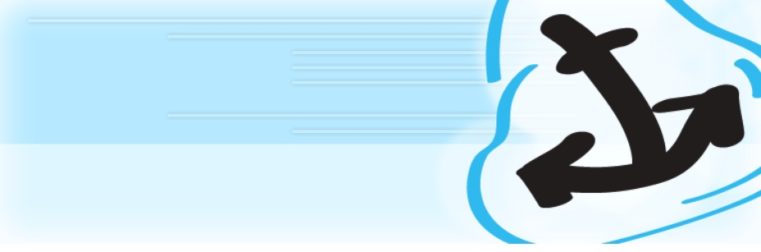
記事中に目次を簡単に表示してくれるプラグインです。このサイトでも利用しています(リード文章の次に表示されています)。
記事中のh2やh3タグをから自動で目次を生成し、クリックで該当の場所までスクロールしてくれるという便利なプラグインです。
長文記事やハウツー系の記事ではユーザビリティ的に目次表示があったほうがいいでしょう。特にスマホではスクロールするのが大変なので・・。
絶対に必要!とまでは言いませんが、記事の内容や長さによってはぜひインストールしておきたいですね。
▷Table of Contents Plus | WordPress.org
プラグインの入れすぎに注意!
今回紹介したプラグインはほんの一部です。
まだまだ膨大な数のプラグインがありますが、便利だからといってインストールのしすぎには注意しましょう。
相性の悪いプラグイン同士が競合したり、サイトが重くなる可能性もあります。
本当に必要な機能なのか、それはプラグインで拡張するほどなのか(自分で実装できないか)をよく考えてインストールしましょう。
◯WordPressを導入したらSSL化も忘れずに!
▷WordPressサイトをhttpからhttpsにしよう!【対応手順を丁寧に説明】


